Verbindung über Standardeinrichtung
-
Tippen Sie auf Standardeinrichtung (Standard setup).
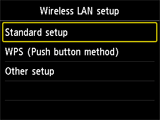
-
Tippen Sie auf Ihren Zugriffspunkt.
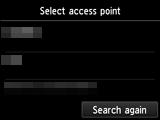
Wenn ein anderer Bildschirm geöffnet wird, lesen Sie die Informationen unter "Fehlersuche".
-
Einer der nachfolgenden Bildschirme wird auf dem Drucker angezeigt.
Wenn Verbindung zum Zugriffspunkt hergestellt. (Connected to the access point.) auf dem Drucker angezeigt wird, ist für das Netzwerk kein Kennwort erforderlich. Wechseln Sie zu Schritt 9, und fahren Sie mit der Einrichtung fort.
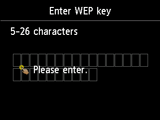
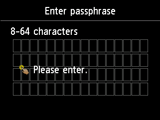
Wenn ein anderer Bildschirm geöffnet wird, lesen Sie die Informationen unter "Fehlersuche".
-
Tippen Sie auf den Bildschirm.
-
Geben Sie das Netzwerkkennwort (WEP-Schlüssel oder Passphrase) ein.
Achten Sie bei der Zeicheneingabe auf die Groß-/Kleinschreibung.
Falls Sie das Netzwerkkennwort für den Zugriffspunkt nicht kennen, erhalten Sie in der Bedienungsanleitung für den Zugriffspunkt oder beim Hersteller des Geräts die entsprechenden Informationen.
(wird in einem neuen Fenster geöffnet)
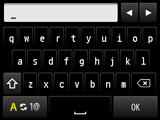
-
Tippen Sie auf OK.
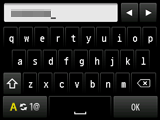
-
Vergewissern Sie sich, dass das Netzwerkkennwort korrekt ist.
Bei der Zeicheneingabe muss Groß-/Kleinschreibung beachtet werden.
-
Tippen Sie auf OK.
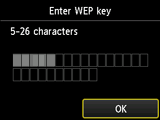
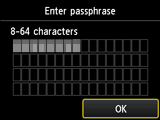
-
Tippen Sie auf OK, wenn der Bildschirm unten angezeigt wird.
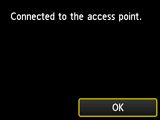

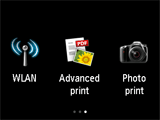
Wenn ein anderer Bildschirm geöffnet wird, lesen Sie die Informationen unter "Fehlersuche".
Die Einrichtung der Netzwerkverbindung ist nun abgeschlossen.


